Bạn là một người thường xuyên sử dụng PC hoặc laptop để làm việc. Và thường xuyên cảm thấy máy của bạn bị nóng lên. Tuy nhiên bạn không biết làm cách nào để có thể theo dõi nhiệt độ trên thiết bị đó.
Tại sao phải theo dõi nhiệt độ PC?
Như đã biết, trong quá trình làm việc. CPU và các bộ phận khác của máy tính sẽ bị nóng lên. Nếu mức nhiệt quá nóng, thiết bị của bạn hoàn toàn có thể bị ảnh hưởng, giảm tuổi thọ, giảm hiệu năng hoặc gặp phải những vấn đề về pin.
Vậy nên sau đây chúng tôi sẽ chỉ cho bạn hai cách để có thể kiểm tra nhiệt độ PC nhanh chóng.
Kiểm tra nhiệt độ PC của bạn từ UEFI
UEFI là một chương trình cấp thấp kết nối hệ điều hành của máy tính với phần mềm của nó.
Ngoài việc giúp bạn thực hiện một loạt việc như điều chỉnh cài đặt của CPU, thay đổi cài đặt ngày và giờ, bạn cũng có thể đo nhiệt độ của PC.
Vì vậy, nếu bạn nhập UEFI của máy tính , bạn có thể kiểm tra nhiệt độ CPU của PC. Đây là cách thực hiện:
- Để bắt đầu, hãy chuyển đến Windows Settings (nhấn Windows + I ). Trong menu Settings , nhấp vào Update & Security .
- Chọn Recovery -> Restart Now .
- Máy tính của bạn sẽ bắt đầu khởi động lại và bạn sẽ được đưa đến menu khởi động tùy chọn Nâng cao.
- Từ đó, nhấp vào Troubleshoot> Advanced options> UEFI Firmware Settings.
- Bây giờ hãy nhấp vào Restart . Sau đó PC của bạn sẽ khởi động vào cài đặt UEFI .
Khi bạn ở trong UEFI, tùy thuộc vào phần cứng, bạn sẽ phải điều hướng theo cách của mình xung quanh cài đặt UEFI và bạn sẽ có thể kiểm tra cài đặt nhiệt độ của PC.
Kiểm tra nhiệt độ PC bằng Specy
Phương pháp trên mặc dù được đánh giá tốt. Tuy nhiên nó không hoạt động với tất cả các trường hợp và phần cứng. Đương nhiên, điều này dẫn đến nhiều tùy chọn thay thế có thể thực hiện tốt công việc và sau đó là một số tùy chọn khác. Một ứng dụng như vậy là Speccy. Đó là một công cụ thông tin hệ thống nhẹ, được phát triển bởi các nhà sản xuất ứng dụng CCleaner phổ biến.
Tóm lại, Speccy có thể cho bạn biết mọi thứ về PC của bạn. Tất cả các cấu hình phần cứng của nó, thông tin về hệ điều hành của bạn — và một trong những mối quan tâm chính của chúng tôi hiện tại — nhiệt độ máy tính.
Tải bộ cài Speccy
DOWNLOAD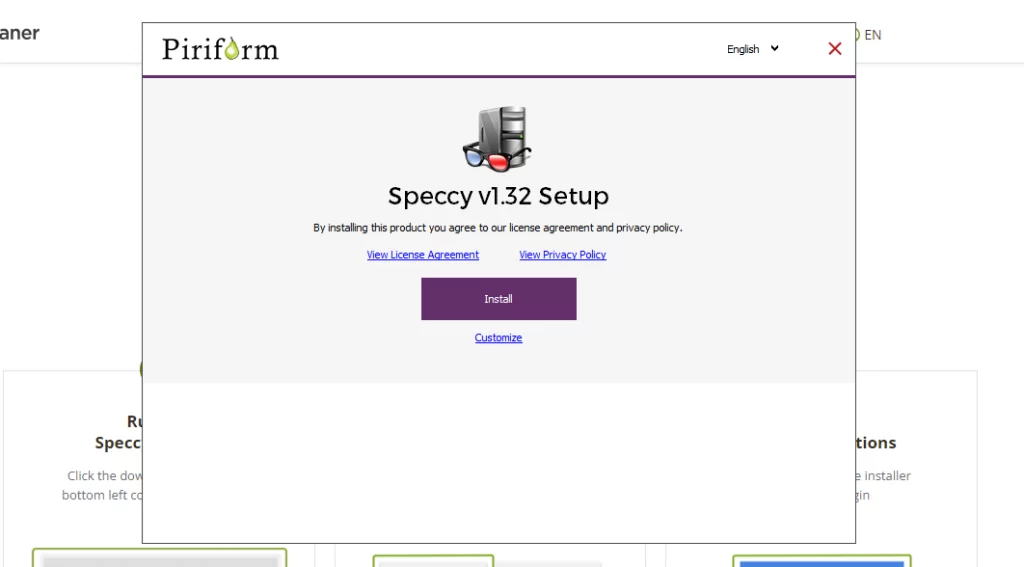
Khi quá trình cài đặt hoàn tất, hãy nhấp vào Run Speccy và ứng dụng sẽ được khởi chạy.
Ngay trên menu chính của ứng dụng, trên mục Summary của ứng dụng, bạn sẽ thấy tất cả các thông tin chi tiết về PC của mình, cùng với nhiệt độ của các thành phần khác nhau. Tất nhiên, bạn có thể chọn lấy dữ liệu chi tiết hơn về các thành phần riêng lẻ. Ví dụ, nếu bạn muốn lấy dữ liệu về nhiệt độ của CPU, hãy nhấp vào CPU.
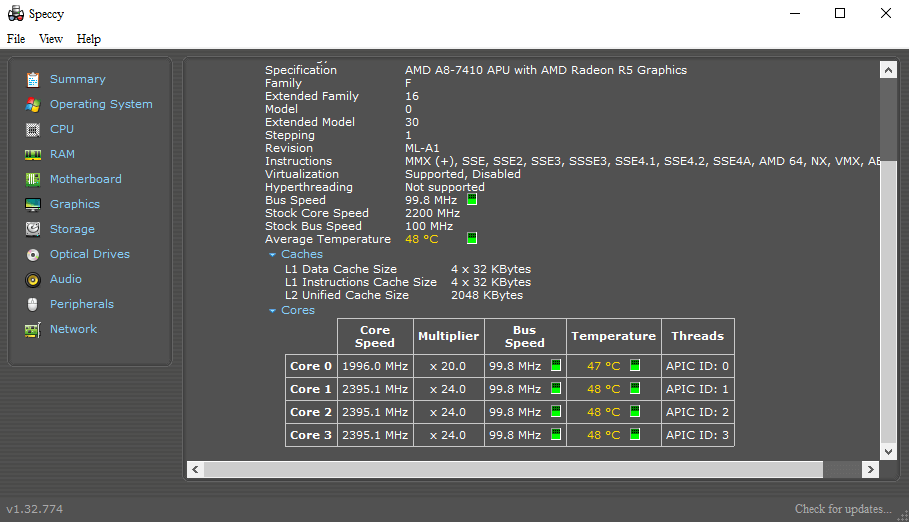
Ngay sau khi thực hiện việc này, bạn sẽ thấy thông tin chi tiết về nhiệt độ PC của mình. Tương tự, bạn có thể nhận thông tin này về các thành phần khác nhau của PC, như Bo mạch chủ, Đồ họa, Bộ nhớ, v.v.
Tổng hợp




0 Lời bình